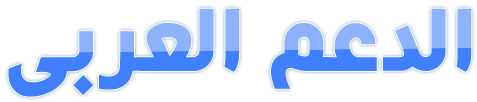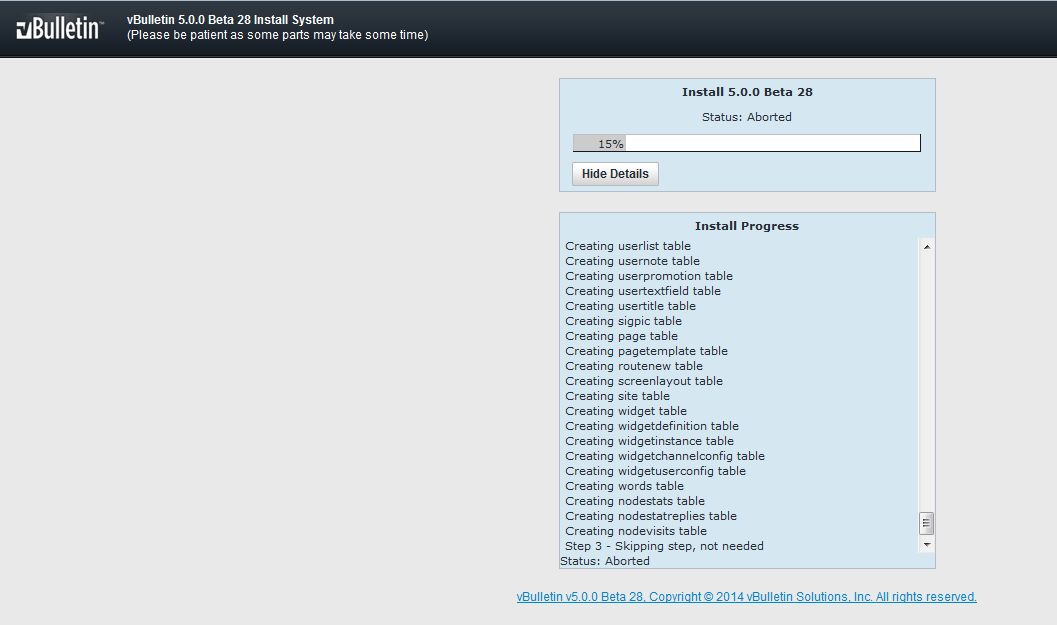كيفية تثبيت نسخة منتديات vBulletin Connect 5
سيوضح هذا البرنامج التعليمي كيفية تثبيت نسخة منتدى vBulletin Connect 5 باستخدام cPanel وإنشاء قاعدة بيانات MySQL وتحميل الملفات إلى الإستضافة.vBulletin هو أحد برامج إدارة المحتوى وإدارة النقاشات المجتمعية الأكثر شيوعًا، والدعم الفني، وتبادل المعلومات، والشبكات الاجتماعية، وتحسين محركات البحث، والتسويق عبر الإنترنت.
سكربت منتدى vBulletin Connect 5 ليس مجانيًا. تبلغ تكلفة الترخيص 249 دولارًا للاستخدام على دومينواحد، بما في ذلك الترقيات. يجب شراء البرنامج النصي ليتم تنزيله وتثبيته. للأسف لا توجد تسهيلات تثبيت Softaculous لـ vBulletin "نقرة واحدة".
طريقة رفع وتثبيت نسخة منتدى vBulletin 5
بعد تحميل النسخة المطلوبة من الموقع الرسمي أو النسخة 5، قم بفك الأرشيف الموجود على سطح المكتب. يحتوي المجلد على ملفين: أحدهما يحتوي على متطلبات التحميل والآخر به أدوات التطوير.تحميل المجلد - يلزم إجراء تعديلات على سطح المكتب قبل الرفع:
- في مجلد "Upload"، حدد الملف من config.php.bkp وقم بتغيير الاسم إلى config.php عن طريق إزالة الامتداد المؤقت .bkp
- في المجلد الأساسي / include ، حدد موقع الملف config.php.new وأعد تسميته إلى config.php عن طريق إزالة الامتداد المؤقت الجديد .
بدلاً من ذلك ، استخدم مدير ملفات cPanel. قم بتحميل كافة محتويات مجلد "upload" إلى جذر مجلد المنتدى أو استخدم مدير الملفات لاستخراج ملف مضغوط بإمتداد .zip
للإكمال، حدد موقع ملف htaccess.txt في جذر مجلد المنتدى وقم بتغيير اسم هذا الملف إلى .htaccess لـ Apache. سيكون المنتدى جاهزًا الآن للتثبيت.
الخطوة الثانية: إنشاء قاعدة بيانات MySQL في cPanel
لتثبيت vBulletin، يلزم إنشاء قاعدة بيانات MySQL جديدة. باستخدام cPanel على خوادم CentOS و CloudLinux و RHEL ، استخدم "MySQL Database Wizard"أضف قاعدة بيانات وأنشأ لها إسم مستخدم وكلمة مرور ثم أعطى الصلاحيات الكاملة لإسم المستخدم، ولا تنسي نسخ هذه البيانات مؤقتًا حيث سيتم إدخالها لاحقًا.
الخطوة الثالثة: تحرير ملف الكونفيج config.php
انتقل إلى المسار التالي /core/includes/config.php وافتح ملف config.php في محرر نصي. قم بتعديل المعلومات الخاصة بقاعدة بيانات MySQL التى حفظناها سابقًا كالتالي:
PHP:
// ****** DATABASE NAME ******
// This is the name of the database where your vBulletin will be located.
// This must be created by your webhost.
$config['Database']['dbname'] = 'اسم قاعدة البيانات هنا';
// ****** TABLE PREFIX ******
// Prefix that your vBulletin tables have in the database.
$config['Database']['tableprefix'] = '';
// ****** TECHNICAL EMAIL ADDRESS ******
// If any database errors occur, they will be emailed to the address specified here.
// Leave this blank to not send any emails when there is a database error.
$config['Database']['technicalemail'] = 'dbmaster@example.com';
// ****** MASTER DATABASE SERVER NAME AND PORT ******
// This is the hostname or IP address and port of the database server.
// If you are unsure of what to put here, leave the default values.
//
// Note: If you are using IIS 7+ and MySQL is on the same machine, you
// need to use 127.0.0.1 instead of localhost
$config['MasterServer']['servername'] = 'localhost';
$config['MasterServer']['port'] = 3306;
// ****** MASTER DATABASE USERNAME & PASSWORD ******
// This is the username and password you use to access MySQL.
// These must be obtained through your webhost.
$config['MasterServer']['username'] = 'اسم مستخدم قاعدة البيانات';
$config['MasterServer']['password'] = 'كلمة المرور مستخدم قاعدة البيانات';الخطوة الرابعة: بدأ بتشغيل مثبت المنتدى vBulletin
في حال كانت النسخة مرخصة يتطلب لتثبيت vBulletin Connect 5 رقم العميل Customer Number لإنشاء منتدى جديد. لتشغيل سكربت تثبيت vBulletin Connect 5، انتقل إلى الرابط التالي:مطلوب أيضًا تسجيل الدومين الخاص بك مع vBulletin للتثبيت على:
- تحرير ترخيص vBulletin Connect 5 للدومين: ( vB )
إذا تم تكوين ملف config.php بشكل صحيح، فستتصل قاعدة بيانات MySQL. انقر فوق الزر "Begin Install" للمتابعة:
- أدخل اسم المنتدى
- قم بإنشاء اسم وكلمة مرور لإنشاء مدير
- قم بتعيين كلمة مرور المدير
الخطوة الخامسة: حذف الملفات غير المطلوبة بعد التثبيت
للإنهاء، يجب حذف دليل /core/install بالكامل . بخلاف ذلك، لن يتمكن المستخدمون الجدد من تسجيل الدخول والوصول إلى الإدارة في vBulletin Connect 5 .في مدير الملفات ، انتقل إلى الدليل المدرج واحذف المجلد /core/install
استخدم أدوات الإدارة في vBulletin Connect 5 لإضافة أقسام المنتدى وإعداد تسجيل مستخدم لحسابات جديدة. هناك أيضًا خيارات صفحات المدونة والملفات الشخصية.
لفرض اتصال HTTPS على جميع الصفحات، افتح ملف .htaccess :
Apache config:
#To redirect users to the secure version of your site, uncomment the lines below
RewriteCond %{HTTPS} !=on
RewriteRule .* https://%{SERVER_NAME}%{REQUEST_URI} [R=301,L]الخلاصة: طريقة تنصيب منتدى فبلتن 5 بكل سهولة
vBulletin Connect 5 هو أحدث إصدار لواحد من أكثر برامج منتديات الويب في العالم. تأكد من تحديث موقعك بإستمرار بإصدارات أمنية جديدة.شرحنا لكم اليوم طريقة تركيب منتدى فبلتن vBulletin 5 وشرح طريقة إضافة قاعدة البيانات وربطها وتعديل ملف الكونفيج config.php وبدأ التنصيب.
إذا عندكم أى مشاكل أو ملاحظات برجاء تابعوا معنا فى التعليقات، وإذا أعجبكم الشرح نكتفي بلايك أو مشاركة المقال على مواقع التواصل الإجتماعي.
التعديل الأخير: